Поправка: Бутоните на Logitech MX Master 3 спират да работят или не реагират
разни / / June 26, 2022
Logitech MX Master 3 има невероятни характеристики, но като оставим цялата тази слава настрана, има и определени проблеми. Напоследък потребителите са изправени пред особен проблем, при който бутоните Logitech MX Master 3 спират да работят или не отговарят на потребителски команди. Ще обсъдим някои методи за отстраняване на неизправности за отстраняване на проблеми с бутоните, които не работят с мишката Master 3.
Logitech MX Master 3 има страхотни спецификации на хартия. Има две отделни колела за вертикално и хоризонтално превъртане. Тази функция ще бъде доста удобна за хора, работещи с различен взискателен софтуер. Тази мишка също така поддържа персонализиране в приложението за различен софтуер. Но цялата тази персонализация може да спре използваемостта, ако бутоните не работят правилно.

Съдържание на страницата
-
Поправка: Бутоните на Logitech MX Master 3 спират да работят или не реагират
- Метод 1: Отстраняване на неизправности при връзката на мишката
- Метод 2: Уверете се, че мишката е в обхват
- Метод 3: Сдвояване като ново Bluetooth устройство
- Метод 4: Проверете повредата на кабела на мишката
- Метод 5: Актуализирайте фърмуера на мишката
- Метод 6: Инсталирайте Logitech G Hub
- Метод 7: Свържете се с поддръжката на Logitech
- Заключение
Поправка: Бутоните на Logitech MX Master 3 спират да работят или не реагират
Потребителите са забелязали особен проблем с тази мишка напоследък. Изглежда, че бутоните с жестове в тази мишка не функционират, което прави мишката безполезна. Този проблем е главоболие, защото пречи на работния процес на много геймъри, както и на професионалисти.
Хората полудяват по това и това е разбираемо. Не е като че проблемът възниква само при потребители на Windows, но и при потребители на macOS. След като се потопим дълбоко в проблема, става ясно, че основната причина за този проблем е свързана с скорошна актуализация. Но това е само една от многото възможни причини за проблема.
Метод 1: Отстраняване на неизправности при връзката на мишката
Напълно възможно е проблемът с мишката да е свързан с нейната свързаност. Logitech Master 3 има две опции за свързване, можете да го свържете безжично чрез bluetooth връзка или можете да използвате кабел, за да го използвате като традиционна мишка.
Реклами
И двете са лесни за използване и надеждни, но ако не са свързани правилно, може да имате проблеми като бутоните с жестове да не работят правилно. Проверете дали устройството е свързано правилно към вашия компютър. Проверете настройките за свързване на компютъра и кабела, свързан с мишката.
Метод 2: Уверете се, че мишката е в обхват
Напълно възможно е, докато я използвате безжично, мишката да е извън обхват и следователно да не може да установи връзка с компютъра чрез bluetooth. Мишката има обхват от 10 метра или 33 фута, така че се опитайте да бъдете в този диапазон.
Също така е важно да се отбележи, че дори ако сте в обхват, но зад 2 или 3 стени, тогава връзката ще се колебае и по този начин ще направи мишката ви безполезна. Затова запомнете тези точки и се опитайте да сте в непосредствена близост до компютъра.
Метод 3: Сдвояване като ново Bluetooth устройство
Въпреки че много потребители биха предпочели да го използват с кабела, има и голям брой хора, които намират безжичната опция за много по-гъвкава и лесна. Мишката се свързва безжично с помощта на Bluetooth. И понякога хората не могат да го свържат правилно, което прави мишката безполезна.
Реклами
Първо се уверете, че мишката е включена. Сега намерете настройките на Bluetooth с помощта на търсене в Windows.
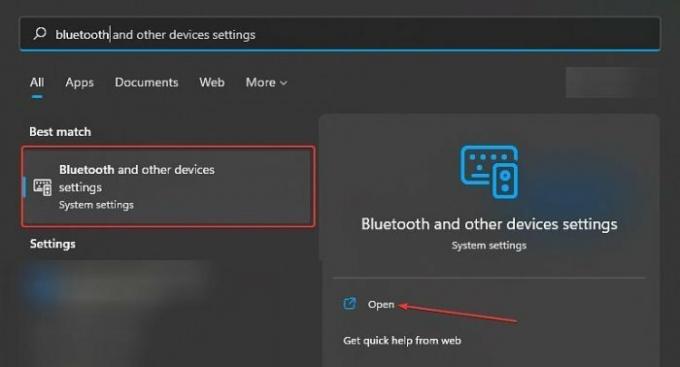
Ще намерите опцията, наречена „Bluetooth и други устройства“. Щракнете върху отворен продължавам.
Реклами
Там ще видите бутона за Bluetooth, включете го.
Ще видите опция, показана на екрана за сдвояване, наречена „Добави устройство“, щракнете върху него.
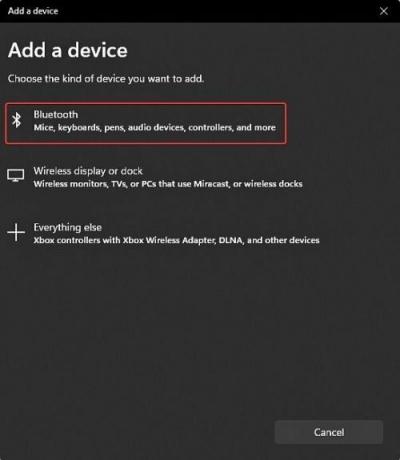
Това ще ви отведе до нов прозорец. Там ще видите различни опции за свързване на различни устройства. Щракнете върху опцията Bluetooth, за да сдвоите вашето устройство.
Натисни Свържете се натиснете бутона на мишката си за 3 секунди, докато светне индикатор. Името на вашето устройство ще се покаже на екрана за сдвояване. Докоснете го, за да свържете устройството към вашия компютър.
Сега вашето устройство е правилно свързано чрез Bluetooth и ще започне да работи както преди.
Метод 4: Проверете повредата на кабела на мишката
Ако предпочитате да използвате мишката по традиционен начин, тогава можете също да свържете мишката си чрез кабел. Проблемът с бутоните, които спират да работят или не реагират, може да се дължи на дефектни или повредени кабели. Трябва да опитате да инвестирате в качествен кабел за мишка за вашия Logitech MX Master 3 или трябва да използвате функцията за Bluetooth връзка.
Метод 5: Актуализирайте фърмуера на мишката
Logitech MX Master 3, тъй като е безжична мишка с множество функции, изисква фърмуер, за да работи правилно. Вероятно е мишката ви да не е актуализирана, което причинява проблема. Тъй като това е продукт от висок клас на Logitech и получава чести актуализации от производителя.
Тези актуализации гарантират, че той функционира правилно и без никакви грешки. Ако не актуализирате устройството, това ще доведе до грешки и това може да е причината за неизправността му. Актуализирането на устройството е прост процес.
Първо щракнете с десния бутон върху логото на Windows, за да намерите Диспечер на устройства.
Има много опции, потърсете „Мишки и други посочващи устройства“ и щракнете върху него.

Сега изберете мишката и щракнете Актуализиране на драйвер.
След като актуализацията приключи, трябва да рестартирате компютъра си. Проверете мишката си сега и проверете дали проблемът все още се появява.
Метод 6: Инсталирайте Logitech G Hub
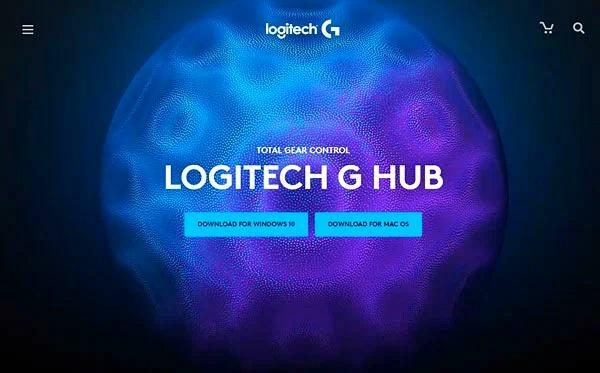
Ако проблемът все още е преобладаващ след актуализиране на фърмуера на устройството, тогава трябва да помислите за инсталиране на LogitechG Hub софтуер. Това е ексклузивно приложение за аксесоари на Logitech. Той ви помага да персонализирате устройството според вашите предпочитания и също така помага при отстраняване на различни проблеми.
Чрез този софтуер можете също да настроите контрола на мишката си и това улеснява използването на мишката с друг софтуер на трети страни.
Също така имате възможност да отстраните неизправностите на вашето устройство и да го актуализирате чрез това приложение. Всъщност този софтуер автоматично актуализира фърмуера на вашето устройство. По този начин спестявате труда да го актуализирате ръчно. Препоръчвам ви да инсталирате този софтуер, да отстраните неизправността на устройството и след това да рестартирате компютъра си, за да отстраните проблема.
Метод 7: Свържете се с поддръжката на Logitech
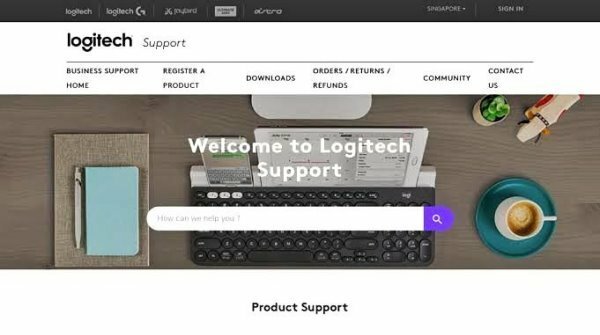
Ако нито един от горните методи не работи, тогава най-доброто, което трябва да помислите да направите, е да се свържете с официалния център за поддръжка на Logitech. Може би устройството ви е повредено и се нуждае от ремонт или подмяна.
Заключение
Това ни довежда до края на това ръководство за коригиране на бутоните на Logitech MX Master 3 спират да работят или ключовете не реагират. Моля, имайте предвид, че ако нито един от горните методи не е полезен за вас, тогава трябва да се свържете с поддръжката на Logitech. Ако вашият гаранционен срок все още е непокътнат и имате фактурата, тогава можете да получите замяна напълно безплатно.

![Как да инсталирам Stock ROM на Fly Life Go [Фърмуер на Flash файл / Unbrick]](/f/19a31ee4b67a2cad14137d88fb4c2141.jpg?width=288&height=384)
